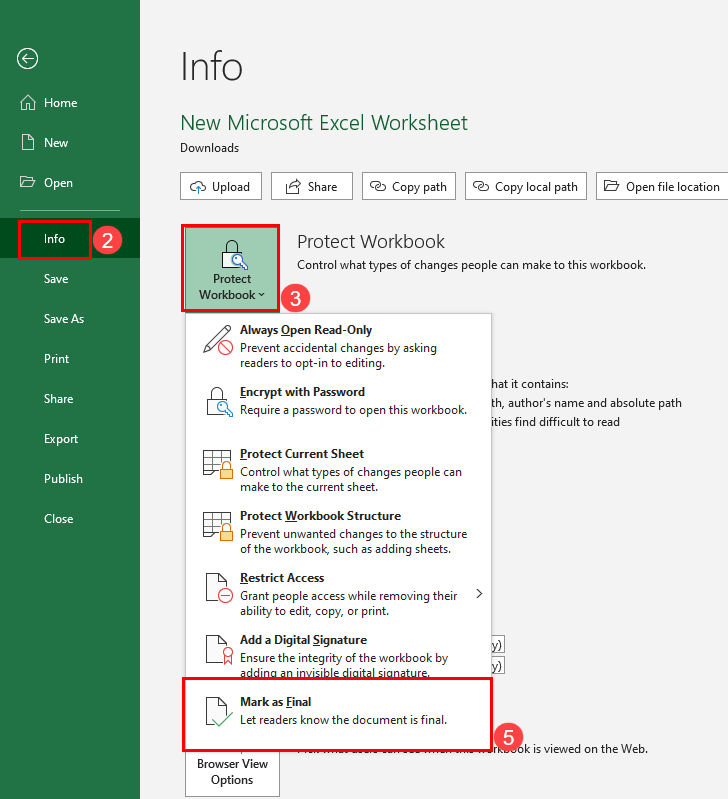在Microsoft Excel中将工作簿标记为最终版本6种方法
您是否正在寻找一种方法来将工作簿标记为最终版本,以便团队成员、客户或任何其他人不会对您已完成的 Excel 工作表进行任何更改?您来对地方了!继续阅读。
除了数据分析和可视化之外,Microsoft Excel 还提供了一些专业工具,您可以使用它们来展示您的商业敏锐度和礼仪。Excel 中的一种工具是“标记为最终版本”。它使您能够以专业的方式共享您的 Excel 工作簿,并提醒收件人您不希望他们对文档进行任何更改。但是,如果他们认为有必要,他们可以编辑 Excel 工作表。
如果您不知道如何使用 Excel 的“标记为最终版本”功能,那么现在是时候学习这项技能了。下面,我将逐步解释在 Excel 中将工作簿标记为最终版本的各种方法。您可以尝试适合您情况的方法。
推荐:在Microsoft Excel中反转文本的5种方法
在 Excel 中使用“标记为最终版本”的原因
了解为什么在参加工作面试、担任数据分析师的新职位或担任业务经理之前必须学习这项技能。此方法适用于 Excel 2016 及以后的所有 Excel 桌面应用程序。
- 您必须与您的团队或客户共享一个 Excel 工作簿,并且该文件没有密码保护。此处,标记为最终版本是您必须选择的选项。
- 有时,当收件人收到您发送的受密码保护的 Excel 工作簿时,他们可能会感到被冒犯。相反,您可以将工作簿标记为最终版本并将其与收件人共享,让他们知道他们不应该对文档进行任何更改,但可以自由查看数据。
- 当您将 Excel 文件标记为最终版本时,Excel 会隐藏所有编辑工具。因此,如果您组织的其他员工正在展示、分析或查看数据,他们可以放心地进行操作,因为不可能意外更改工作簿。
- 当您使用此工具时,您会为您的工作增添专业性。接收者会感受到您的可靠性和权威性。
- 在管理文档的多个版本时,“标记为最终版本”特别有用,它允许您跟踪更改、比较修订版本并确保您使用的是当前版本。
现在您已经了解了“标记为最终版本”功能是什么以及使用此功能的理由,下面介绍在 Excel 中将工作簿标记为最终版本的各种方法:
使用“保护工作簿”将工作簿标记为最终版本
以下步骤可激活 Excel 工作簿的“标记为最终版本”和“只读”模式:
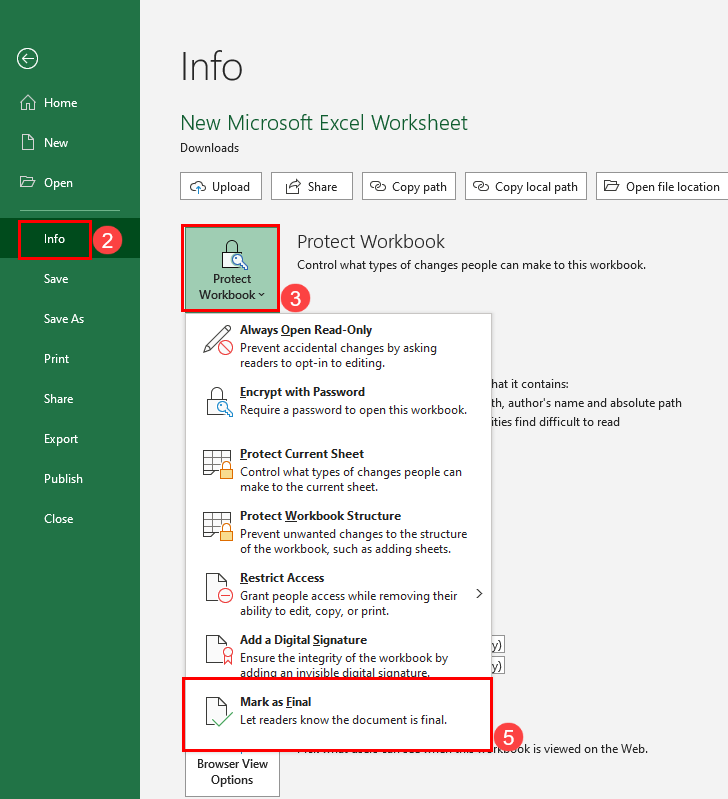
- 在要标记为最终版本的 Excel 工作表上,单击 文件 在功能区上。
- 左侧导航窗格将会出现。点击 信息 按钮。
- 在 信息 屏幕上,您必须看到 保护工作簿 菜单。单击它可展开菜单。
- 在保护工作簿中 下拉列表现在,您已经了解了保护工作簿免受意外更改的各种方法。
- 在下拉列表的底部,您将看到 标记为最终版本 按钮。单击该按钮。
- 系统会弹出确认窗口。点击 好的。
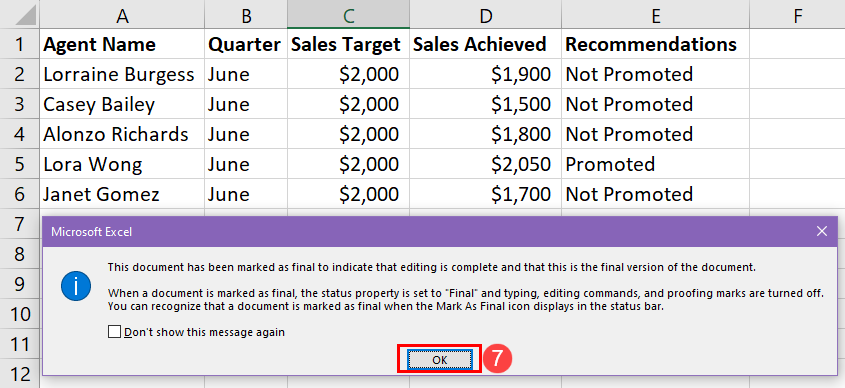
- Excel 现在会带您进入工作表并显示一个对话框,如上图所示。在那里,您只需点击 好的。
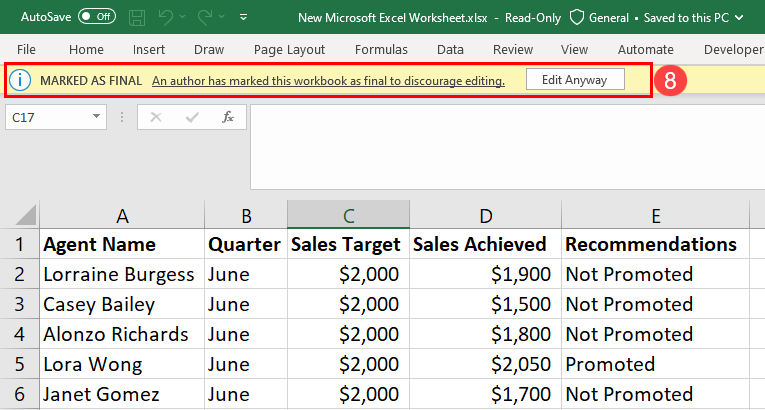
- 一旦你这样做了, 标记为最终版本 横幅出现在公式栏上方。
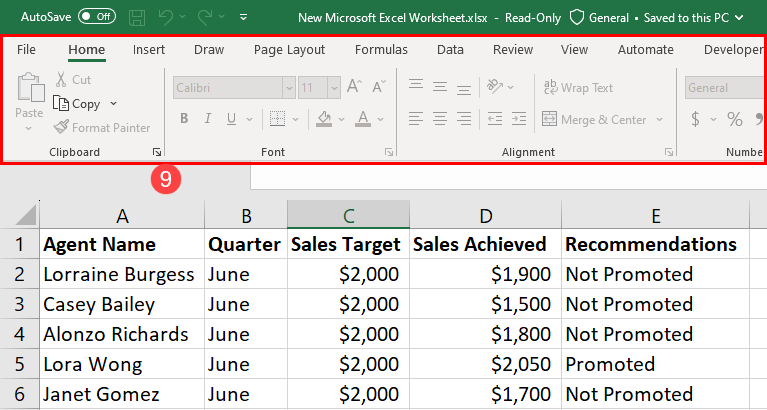
- 您还会注意到,如果单击任何 Excel 功能区菜单,所有编辑选项都会变灰。
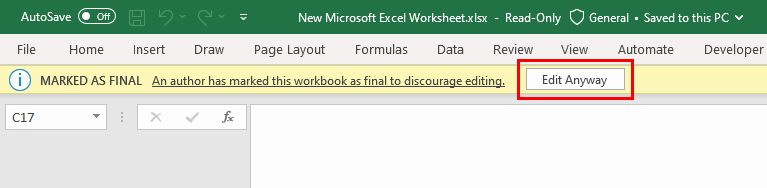
要禁用 标记为最终版本 Excel 工作簿上的横幅,并使工作表再次易于编辑,您只需单击 仍然编辑 上述横幅上的按钮。
使用 VBA 脚本将工作簿标记为最终版本
假设您正在使用一些 VBA 脚本自动执行 Excel 工作表的某些部分。运行这些脚本并获得所需的数据分析和可视化后,您希望将 Excel 工作簿标记为最终版本。附加以下内容 Excel VBA 代码 在您现有的 VBA 脚本中自动执行“标记为最终操作”。以下是实现此 VBA 代码的步骤和方法:
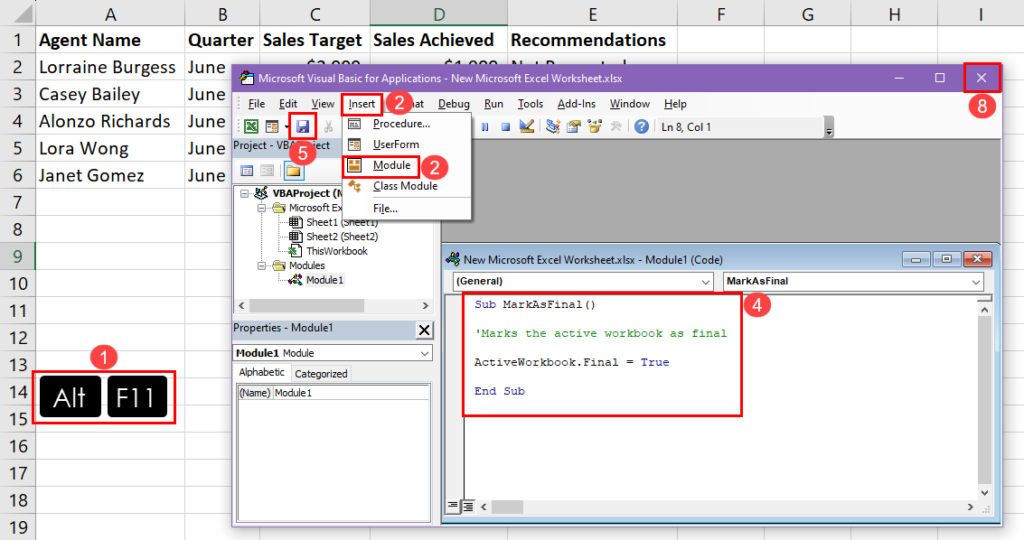
- 打 Alt + F11 调用 VBA 编辑器 在您的 Excel 工作簿中。
- 点击 插入 按钮并选择 模块。
- Excel 会在 VBA 编辑器后台创建一个新的模块。
- 在新的 模块,复制并粘贴以下 VBA 代码:
Sub MarkAsFinal()
'Marks the active workbook as final
ActiveWorkbook.Final = True
End Sub- 现在,点击 保存 VBA 编辑器工具栏上的按钮。
- 如果 Excel 文件之前不是启用宏的工作簿,Excel 将要求您以这种方式保存它。
- 通常,Excel 会为您完成此操作,您只需单击 是的 对话框上的按钮会显示相同的信息。
- 现在,关闭 VBA 编辑器工具。
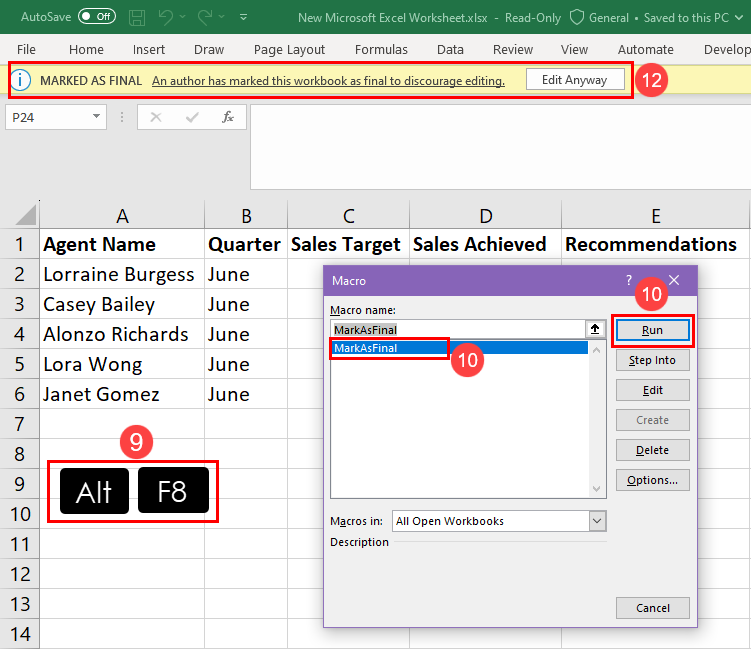
- 在 Excel 工作表上,点击 Alt + F8 同时按下 和 键,调出宏对话框。
- 在那里,选择 标记为最终 宏并单击 跑步 按钮。
- 点击 好的 在出现的警告信息上。
- 您现在应该看到 标记为最终版本 功能区菜单下方的 Excel 工作表上的横幅。
使用键盘快捷键将工作簿标记为最终版本
如果您很着急,没有时间点击几个按钮或运行 Excel VBA 脚本,请使用以下组合键来启用 Excel 工作簿的“标记为最终版本”功能:
- 当 Excel 工作簿打开时,点击 Alt 并点击 F 选择 文件 菜单。
- 点击 我 选择 信息 并按 磷 选择并扩展 保护工作簿。
- 现在,点击 F 选择并激活 标记为最终版本 选项。
- 打 进入 在两个弹出的对话框中点击两次即可完成该过程。
推荐:WordPress旅行预订主题Book Your Travel Theme
使用 VBA 立即窗口将工作簿标记为最终版本
您可以在 VBA Immediate 窗口中执行以下 VBA 代码,以在 Excel 中将工作簿标记为最终版本:
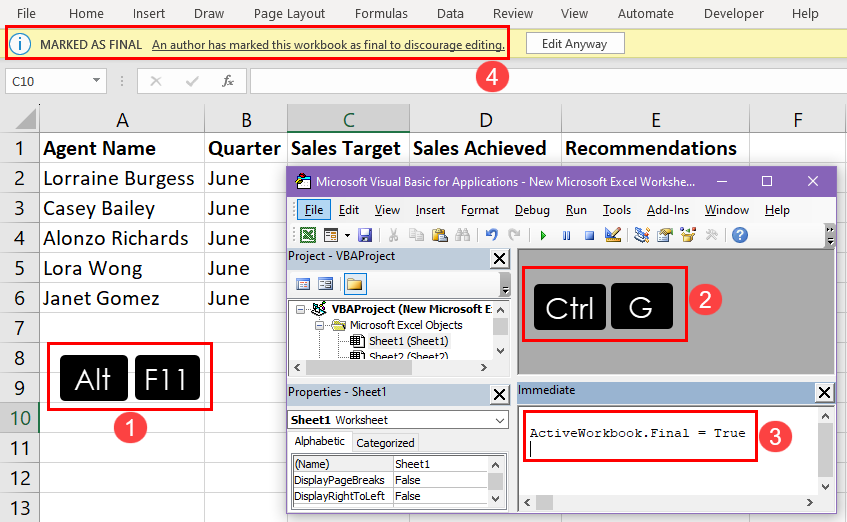
- 在 Excel 工作簿中,打开 VBA 编辑器 通过按 Alt + F11 键组合在一起。
- 在 VBA 编辑器, 打 Ctrl + G 同时按下这些键,调出立即代码执行面板。
- 在 Immediate 字段中,输入以下代码:
ActiveWorkbook.Final = True- 只需点击 进入 运行代码并使用保护工作簿的密钥 标记为最终版本 特征。
- 要禁用“标记为最终版本”,您可以运行以下 VBA 代码:
ActiveWorkbook.Final = False使用“审阅”选项卡将工作簿标记为最终版本
在 Excel 桌面应用程序的某些版本中,您可以从 Excel 功能区的“审阅”选项卡中激活“标记为最终版本”。您可以尝试以下步骤:

- 打开您想要标记为最终版本的工作簿。
- 前往 审查 选项卡中的 Excel 功能区。
- 找到 保护 块内的 审查 标签。
- 点击 保护工作簿 按钮。
- 选择 标记为最终版本 下拉菜单中的选项。
- 在出现的对话框中确认操作。
- 保存工作簿以应用更改。
在早期版本的 Excel 中将工作簿标记为最终版本
使用过时的 Excel 桌面应用程序,无法执行迄今为止提到的方法来激活“标记为最终版本”?您需要尝试以下步骤:
Excel 2007
- 点击 Microsoft Office 徽标 在应用程序的左上角。
- 选择 准备 在打开的左侧导航窗格上。
- 在 Prepare 内部,您应该看到 标记为最终版本 选项。单击该选项可将工作簿标记为最终版本。
Excel 2010 至 2013
- 标记为最终版本选项位于权限菜单中。
- 您可以访问 审查 标签或来自 文件 > 信息 > 权限。
最终标记的局限性
如果您非常依赖 Excel 的“标记为最终版本”功能,那么您必须了解此功能的以下缺点:
- 任何人都可以通过单击“标记为最终版本”横幅旁边的“仍然编辑”按钮来编辑工作簿的内容。因此,请将您的机密和关键 Excel 文件发送给负责人或同事。
- 在撰写本文时,微软尚未在 Excel for the Web(个人订阅者)或 Excel Web App(商业订阅者)等 Web 应用程序中引入此功能。
- “标记为最终版本”功能尚未适用于 Excel for Mac 应用程序的所有版本。
结论
这些是在 Excel 中将工作簿标记为最终版本的所有可能方法。
最好的方法是使用键盘快捷键方法,因为它简单并且节省时间和精力。
但是,如果您需要自动化该过程或链接到另一个 Excel VBA 程序,其中最后一步是标记为最终,那么您可以使用上述 VBA 脚本。
请随意尝试任何方法,并通过在下面留下评论来分享您的经验。